[연재] 4. 프로그램 활용(2) - spb pocket plus
2010.05.11 09:38
원문 : http://www.ischo.net -- 조인상 // 시스템 엔지니어
Writer : http://www.ischo.net -- ischo // System Engineer in Replubic Of Korea
+++++++++++++++++++++++++++++++++++++++++++++++++++++++
+++++++++++++++++++++++++++++++++++++++++++++++++++++++
[연재순서]
1. PDA 네비게이션 구매가이드 : 뭐뭐 사야되는가?
2. PDA로 할 수 있는 것들
3. 네비게이션 활용방법
4. 프로그램 활용
- 액티브싱크
-
Spb Pocket Plus(포켓플러스)
============================================================================
이번 부터는 포켓피씨에서 활용할 수 있는 각종 프로그램들에 대한 소개를
하도록 하겠습니다.
[소개순서]
1. 설치방법
2. 특징소개
3. 설정방법
4. 마무리
Spb라는 데서 개발한 포켓플러스라는 프로그램입니다.
외국사이트에서 수상경력도
있다는 좋은 프로그램입니다.
1. 설치방법

설명을
위해서 저의 PDA를 하드리셋 시켰습니다. 시간도 안 맞네요.
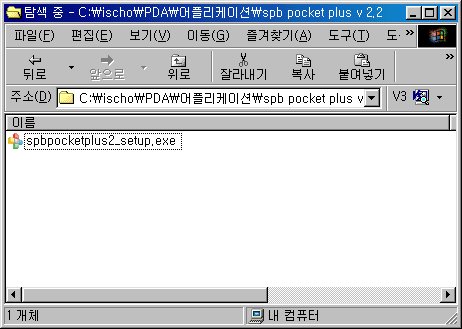
먼저
Spb포켓플러스를 다운받아 설치파일을 실행시킵니다.
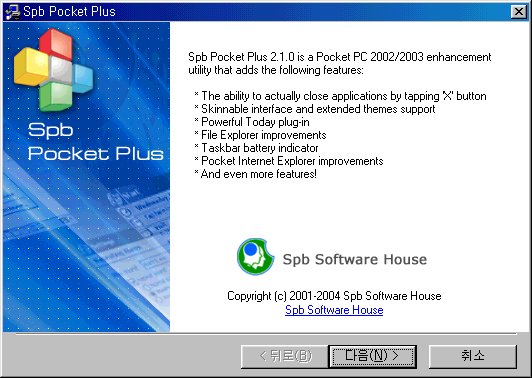
설치가
시작됩니다. spb포켓플러스에 대한 간단한 설명을 하고 있습니다.
* X버튼을 태핑했을
때 어플리케이션을 종료할 수 있는 기능.
* 인터페이스 스킨과 확장테마 지원
*
강력한 투데이 플러그인
* 파일 익스플로러 기능강화
* 태스크바 배터리표시기
*
포켓 인터넷 익스플로러 기능강화
* 기타 더 많은 특징들!
~라고 써 있습니다.
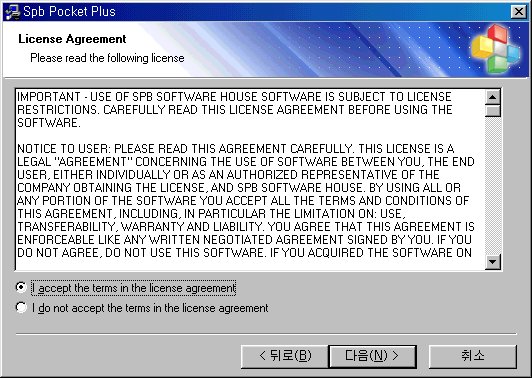
라이센스
사용에 대한 동의를 묻는 창. 거절하고 사용하지 않을 수 있는
용기가 필요할
때!! ??
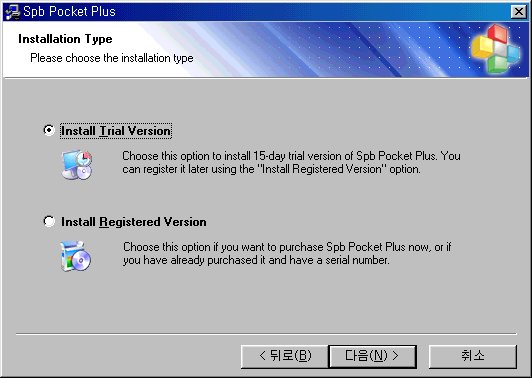
spb포켓플러스는
상용프로그램으로써 윗줄의 'Install Trial Version'을 선택시
15일간 체험할
수 있는 특혜(?)를 누릴 수 있도록 하고 있습니다.
정식구매하여 시리얼번호를
소유하고 있는 분은 아래줄의
'Install Registered Version'을 선택하도록 합시다.
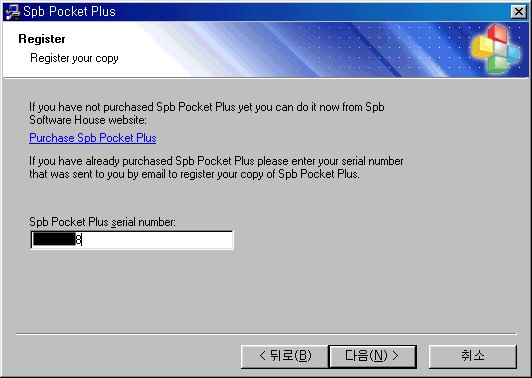
시리얼
번호를 위와같이 입력합니다. 당연히 정품으로~~ (??? 정말 ???)
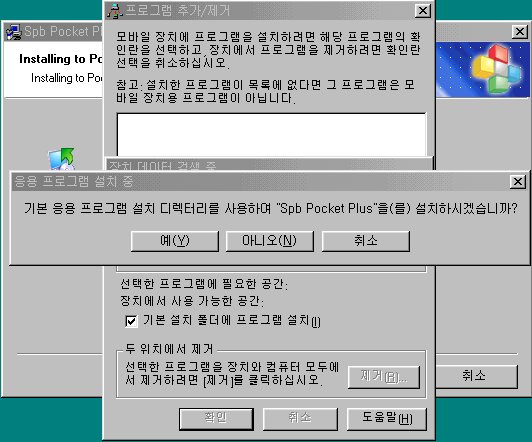
시리얼을
입력하면 곧바로 설치가 시작되며 위와 같은 내용을 묻습니다.
Spb포켓플러스는
시스템관리유틸로써 메모리카드가 빠져있거나
혹은 다른 메모리카드를 끼우더라도
반드시 실행되어야할 프로그램입니다.
그러므로 '예'를 눌러서 PDA의 RAM공간에
설치되도록 합시다.
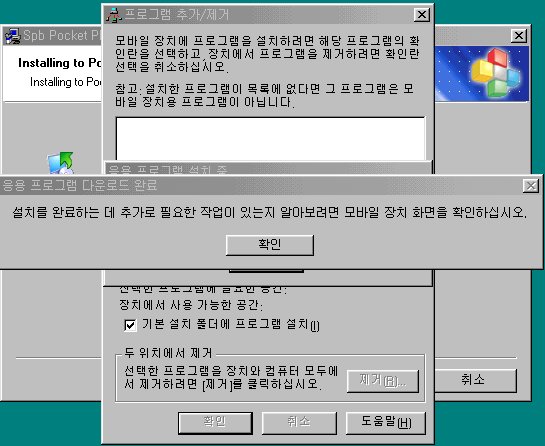
'예'를
선택하면 설치가 진행되고 위와같은 내용이 나옵니다. '확인'을 클릭
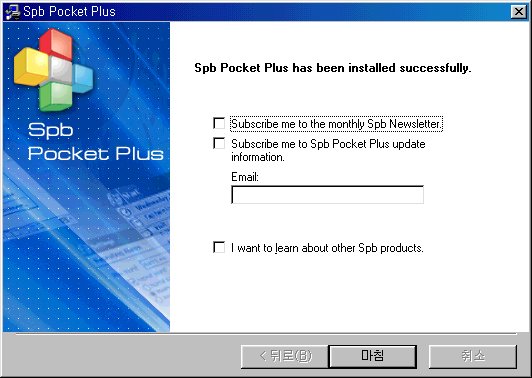
설치가
완료되었음을 알리는 창입니다.
심심하시면 맨 아래쪽에 체크하시고 spb에서
어떤 프로그램들을
내놨는지 구경하시는 것도 좋을 겁니다.
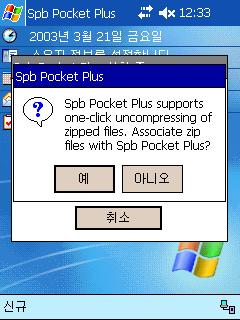
이제
PDA화면을 보면
"Spb포켓플러스는 압축된 파일을 원클릭으로 풀 수 있는
기능을
제공하고 있습니다. zip 파일을 spb포켓플러스로 연결하시겠습니까?"
라고
묻고 있습니다.
"예"를 누르면 이제부터 파일탐색기로 압축파일을 풀
수 있게 됩니다.
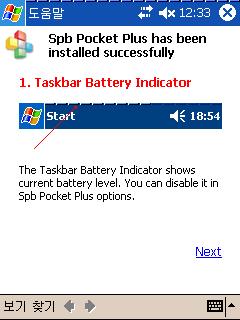
기본
설명서입니다. 맨 윗줄에 점선이 생기고
그 점선이 배터리 잔여량을 표시한다는
것을 설명하고 있습니다.
아래쪽 Next를 클릭하면 다음 설명서로, 상단 X를 누르면
설명서 보는걸 중단할 수 있습니다.
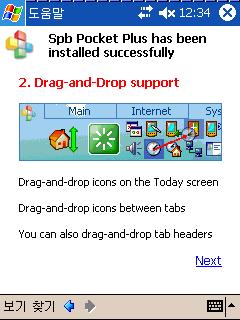
spb포켓플러스는
투데이화면에 단축아이콘을 둘 수 있습니다.
여기까지는 '위즈바'나 '포켓플래너>포켓투데이'도
지원하는 기능이지만
spb포켓플러스는 드래그&드롭으로 단축아이콘의 위치를
자유롭게 이동시킬 수
있는 기능을 지원합니다.
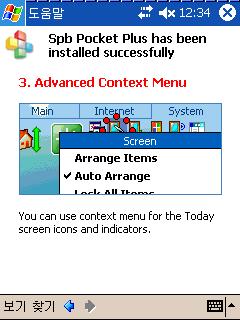
마지막
설명서. 투데이스크린에서 부메뉴 부를 수 있다는걸
설명하고 있습니다. 상단
X를 눌러서 설명서 보기를 마칩니다.

하드리셋하고
포켓플러스를 설치하고 난 화면.
2. 특징소개
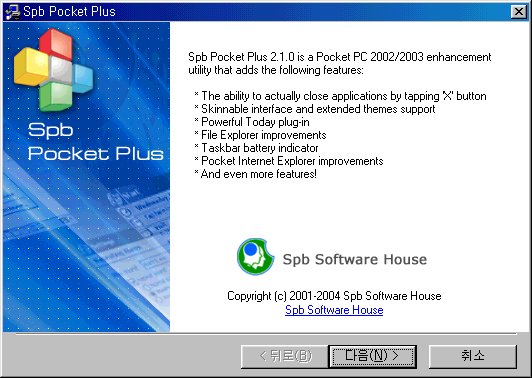
아까
설치할 때 본 spb포켓플러스에 대한 간단한 설명에 따르면...
* X버튼을 태핑했을
때 어플리케이션을 종료할 수 있는 기능.
* 인터페이스 스킨과 확장테마 지원
*
강력한 투데이 플러그인
* 파일 익스플로러 기능강화
* 태스크바 배터리표시기
*
포켓 인터넷 익스플로러 기능강화
* 기타 더 많은 특징들!
와 같은 기능이 있다고 합니다. 하나씩 보겠습니다.
* X버튼을 태핑했을 때 어플리케이션을 종료할 수 있는 기능.

우리가
예를 들어 미디어플레이어를 실행시키고 음악을 듣다가,
음악을 그만 듣고 싶을
때~ 상단의 X버튼을 탭합니다.
그러면 프로그램이 종료되었을까요?
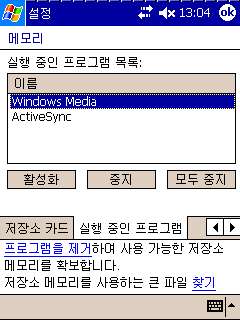
시작
- 설정 - 메모리에서 실행중인 프로그램을 보면
Windows Media가 여전히 실행되고
있음을 알 수 있습니다.
이와같이 실행중인 프로그램은 항상 <시작-설정-메모리-실행중인
프로그램>까지
가서 일일이 중지시켜야 하니 불편하죠.
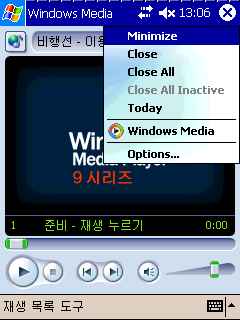
spb포켓플러스는
상단 X 표시 한번에 바로 프로그램을 종료시킬 수 있는 기능을
제공합니다.
오래
누르고 있으면 (탭&홀드) 이전처럼 최소화 시킬 수도 있습니다.
환경설정에서
한번 탭햇을 때 기본값으로 종료시킬건지 최소화시킬건지도 지정할 수 있습니다.
* 인터페이스 스킨과 확장테마 지원

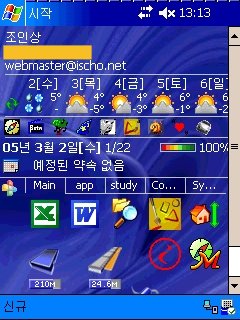
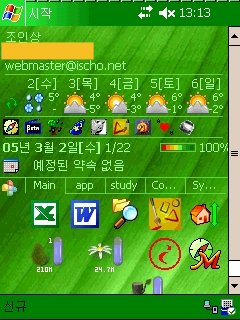
![]() 아이콘을 누르면 테마가 자동으로 바뀌는 기능.
아이콘을 누르면 테마가 자동으로 바뀌는 기능.
이외에 포켓플러스용으로 제작된
테마를 적용할 수 있습니다.
위즈바와 같은 기능이긴 한데, 위즈바용으로
제작되는 테마들이 양과 질적인 면에서 더 우수하므로
일부러 포켓플러스용 테마를
사용하시는 분은 별로 없는 듯 합니다.
* 강력한 투데이 플러그인
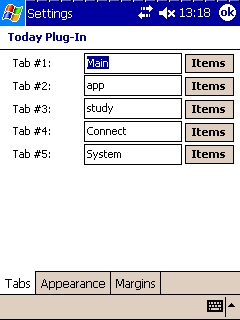
바탕화면에
놓는 단축아이콘을 탭으로 구분하여 관리할 수 있는 기능.
보는 바와 같이 탭의
이름은 맘대로 정할 수 있습니다. 한글도 됩니다.
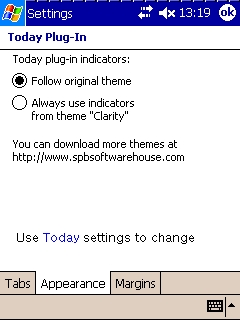
테마적용기능.
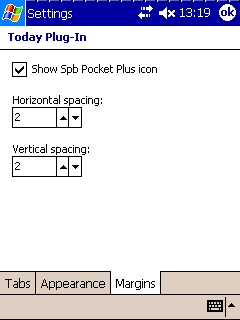
아이콘표시
및 상하좌우 여백도 정할 수 있습니다.
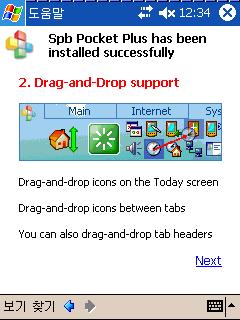
투데이화면의
단축아이콘의 위치가 맘에 안들면 데스크탑처럼 그냥
끌기를 이용해서 자유자재로
옮길 수 있습니다.
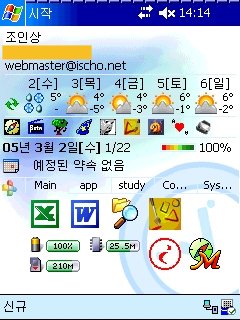
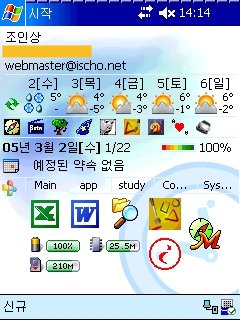
끌기를
이용해서 맵피아이콘을 반칸만 움직여 본 화면입니다.
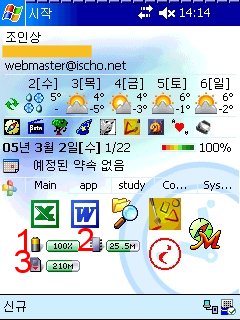
1번은
배터리 잔량을 표시합니다. %로 표시할 수도 있고 남은 시간으로 표시할
수도
있습니다. 남은 시간은 너무 부정확하고 %표시가 적당합니다.
2번은 남은 RAM메모리공간을 표시합니다. 저장소공간을 표시할 수도 있고,
프로그램공간을
표시할 수도 있습니다. 프로그램 공간으로 표시하는 것이 적당합니다.
3번은 SD메모리의 공간을 표시합니다. 사용중인 공간을 표시할 수도 있고,
남은
공간을 표시할 수도 있습니다. 남은 공간을 표시하는게 낫겠죠.
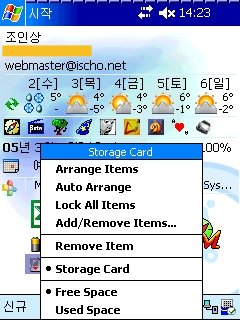
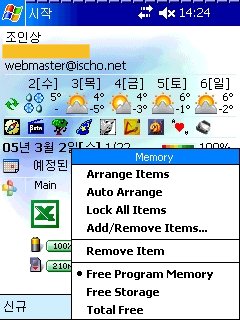
설정방법은
해당아이콘을 꾹 누르고 있으면 메뉴가 나타나고 그걸로 설정하면 됩니다.

전구모양
아이콘은 백라이트 밝기를 조절할 수 있는 기능이지만,
전 기종에서 호환되지는
않습니다. 미오168도 정상동작은 안됩니다.
* 파일 익스플로러 기능강화
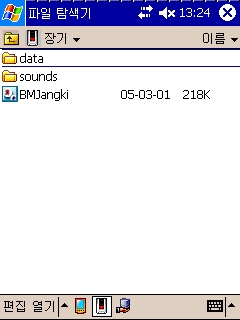
가장
맘에 드는 기능입니다.
기존의 파일탐색기는 폴더를 이동할 때 일일이 전체 폴더를
보고 눌러야하는
불편함이 있었는데
spb 포켓플러스 설치 후에는 '상위폴더로
이동'버튼이 생겨서 쉽게 이동이 가능합니다.
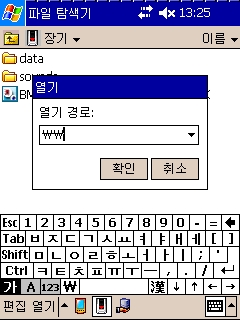
포켓플러스를
오래써와서 이게 기존 탐색기에 있었던 기능인지
기억은 안나지만 어쨌든 아래쪽에
<열기>를 누르면 입력창이 떠서
한번에 해당 디렉토리로 이동할 수 있습니다.
사실
이 기능은 폴더탐색시에는 그다지 쓸일이 없지만,
랜으로 PC와 연결된다면 PC공유폴더를
불러오는데에
대단히 편리하게 사용할 수 있습니다.
저 열기경로에 \\컴퓨터이름
을 써 넣으면 공유폴더 목록이 뜹니다.
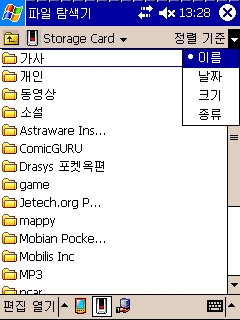
우측
상단에 정렬기준을 정하는 것도 있습니다.
이것도 기존 탐색기에 있었던 건지
아닌지 기억이 안나네요.
* 태스크바 배터리표시기
![]()
상단
점선으로 배터리잔량이 표시됩니다.
숫자로만 표시되는 배터리잔량보다 좀더
정확합니다.
숫자로 표시되는 배터리 잔량은 1% 단위로 보여주는게 아니라
점진적으로
100 - 92 - 80 - 75 이런 식으로 띄엄띄엄 보여주기 때문에,
차라리 점선으로
한칸씩 소모되는 잔량이 더 보기 좋을 수 있습니다.
* 포켓 인터넷 익스플로러 기능강화
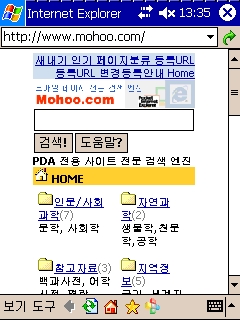
포켓플러스를
설치한 후의 포켓인터넷익스플로러입니다.
우측하단에 포켓플러스의 마크가 있습니다.
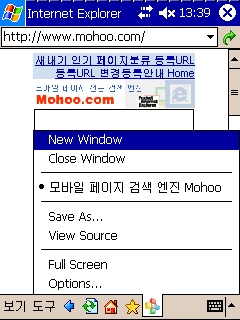
포켓플러스
마크를 누르면 포켓플러스에 의해서 추가된
기능들이 나타납니다.
데스크탑용
처럼 New Window를 통해서 새 창으로 열 수도 있고,
페이지 저장도 됩니다.
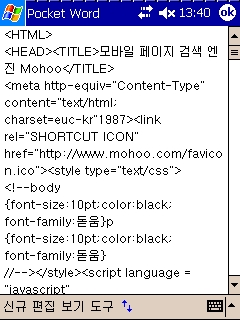
하지만
무엇보다도 View Source 메뉴를 통해서 html소스를 직접 볼 수 있다는
장점과~
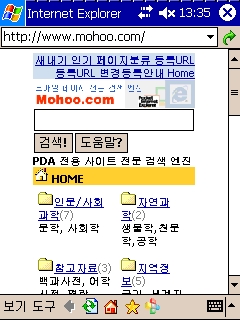
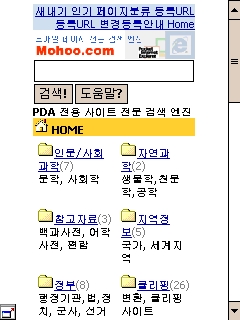
전체화면으로
더 크게 볼 수 있다는 장점이 최고죠.
왼쪽이 기본 상태. 오른쪽이 전체화면모드로
보는 화면입니다.
쩝.... WM2003SE의 가로화면이 아쉽습니다.
3. 설정방법
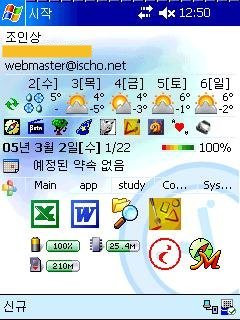
다시
설명을 위해서 원래 쓰던대로 복원을 했습니다.
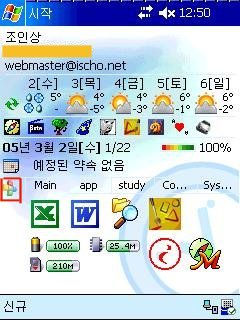
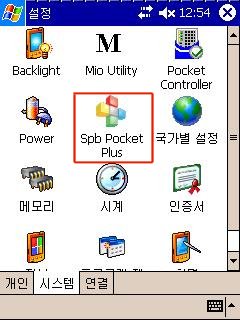
spb
포켓플러스의 설정을 하려면 두가지 방법이 있는데
하나는 시작-설정-spb pocket
plus로 들어가는 방법.
다른 하나는 그냥 투데이화면에 있는 plus 그림을 탭하여
들어가는 방법이
있습니다.
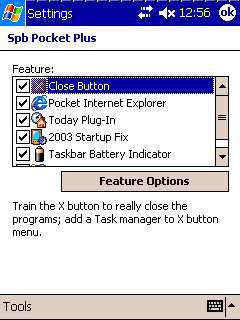
설정화면.
포켓플러스 동작에 대한 각종 설정을 할 수 있습니다.
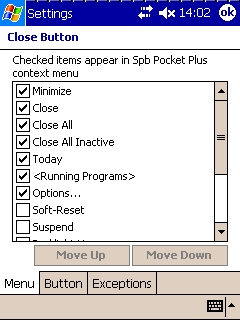
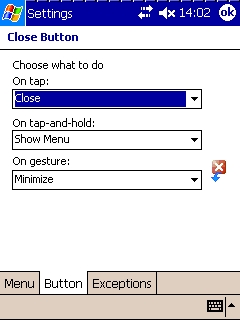
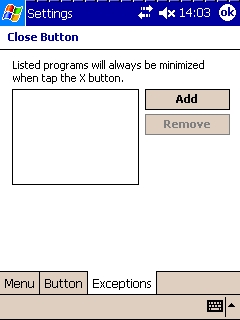
-
상단X를 눌렀을 때 어떤 것이 부메뉴로 뜨는지 정할 수 있습니다. 소프트리셋을 할
수도 있습니다.
- 가운데 그림을 보면 탭했을 때 프로그램을 닫을건지, 최소화
할건지 정하고
누르고 있을 때 어떤 액션을 취할건지, 등등 정할 수 있습니다.
-
마지막 그림에는 예외적으로 요런 프로그램들은 닫지 않고 최소화 하겠다 라는 예외규칙을
정합니다.
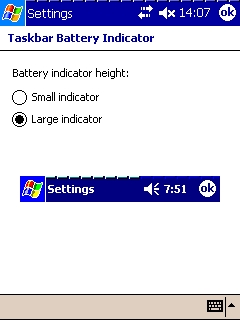
상단
배터리 표시기의 크기를 정합니다. 사실 크기라기보다는 두께입니다.
나머지 설정은 앞서 설명했거나 그다지 필요없는 설정이라서 언급하지 않고 넘어가겠습니다.
4. 마무리
이제까지 Spb 포켓플러스에 대해서 알아보았습니다.
쓸데없는 기능은 최소로
줄이고 대단히 편리한 프로그램입니다.
생각보다 가벼운 메모리공간도 장점중의
하나입니다.
다음에는 포켓플래너에 대해서 소개하겠습니다.
댓글 0
| 번호 | 제목 | 글쓴이 | 날짜 | 조회 수 |
|---|---|---|---|---|
| 18 | 아이폰투데이 투데이화면에서 위치 변경하는 레지스트리 | 조인상 | 2010.05.11 | 16430 |
| 17 | 전화 빨리 끊는 레지스트리값 | 조인상 | 2010.05.11 | 14217 |
| 16 | cab 파일 추출하는법 | 조인상 | 2010.05.11 | 13078 |
| 15 | 옴니아 레지스트리 수정법 | 조인상 | 2010.05.11 | 18099 |
| 14 |
inesoft phone 에서 한글 초성검색 기능 추가 방법
| 조인상 | 2010.05.11 | 18205 |
| 13 | 옴니아 연락처.통화목록.sms백업 파일 | 조인상 | 2010.05.11 | 18199 |
| 12 | 바닥 인코딩 옵션들 [2] | 조인상 | 2010.05.11 | 15889 |
| 11 | 옴니아 구입후 세팅할 것들... | 조인상 | 2010.05.11 | 18266 |
| 10 | [연재] 4. 프로그램 활용(5) - PDA로 동영상 보기 | 조인상 | 2010.05.11 | 14613 |
| 9 | [연재] 4. 프로그램 활용(4) - 웨더바 | 조인상 | 2010.05.11 | 14274 |
| 8 | [강좌] PDA를 처음 접하시는 분들을 위한 초기세팅방법 | 조인상 | 2010.05.11 | 20083 |
| 7 | [연재] 4. 프로그램 활용(3) - pocket planner | 조인상 | 2010.05.11 | 16592 |
| 6 | [강좌] 무선랜 설정과 무선싱크 | 조인상 | 2010.05.11 | 20453 |
| » | [연재] 4. 프로그램 활용(2) - spb pocket plus | 조인상 | 2010.05.11 | 16463 |
| 4 | [연재] 4. 프로그램 활용(1) - 액티브싱크 | 조인상 | 2010.05.11 | 15381 |
| 3 | [연재] 3. PDA네비게이션 활용방법 | 조인상 | 2010.05.11 | 16135 |
| 2 | [연재] 2. PDA로 할 수 있는 것들 | 조인상 | 2010.05.11 | 14835 |
| 1 | [연재] 1. PDA 네비게이션 구매가이드 | 조인상 | 2010.05.09 | 15287 |
